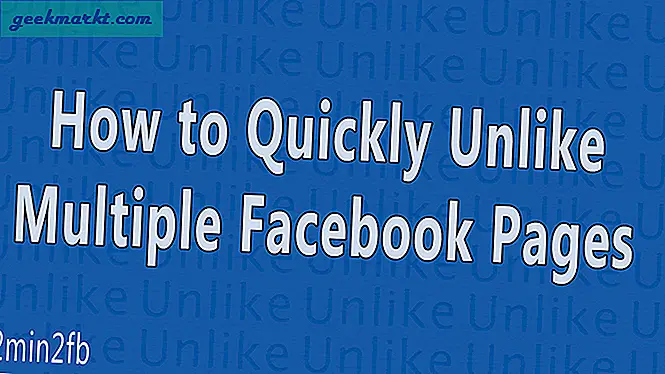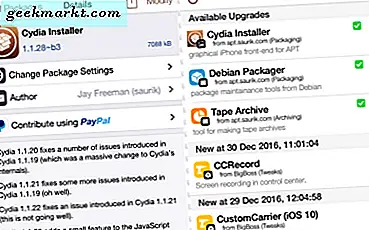Vì bạn đang đọc bài viết này, tôi đoán bạn cũng đang thất vọng với tốc độ máy tính xách tay. Sau một vài tháng tôi mang theo máy tính xách tay của mình, tôi nhận thấy rằng tốc độ xử lý của máy tính xách tay của tôi đã giảm đáng kể.
Tôi đã biết thực tế là tốc độ giảm khi bạn tải phần mềm mới và làm đầy ổ cứng của mình. Trong trường hợp này, nó còn hơn thế nữa, Máy tính xách tay của tôi mất khoảng 30 giây để khởi động, các chương trình ngừng phản hồi nếu tôi mở nhiều hơn 2-3 chương trình trong số đó, v.v. Nhưng may mắn thay, tôi đã có thể vượt qua nó bằng các chỉnh sửa đơn giản ở đây và ở đó trên cài đặt cửa sổ của tôi.
Vì vậy, tôi đã quyết định chia sẻ kinh nghiệm của mình với bạn về cách tôi quản lý để tăng tốc độ máy tính xách tay của mình với sự trợ giúp của 5 bước đơn giản.
Bước 1: Xóa tất cả các tệp không cần thiết bằng tính năng dọn dẹp ổ đĩa.
Windows đưa ra các tính năng rất hữu ích được gọi là dọn dẹp ổ đĩa. Nó loại bỏ các tệp tạm thời, dọn sạch Thùng rác và loại bỏ các tệp hệ thống khác hiện không có ích cho hệ thống.
Cách bật tính năng dọn dẹp ổ đĩa:
- Bắt đầu >> tất cả chương trình >> phụ kiện >> công cụ hệ thống >> dọn dẹp ổ đĩa.
- Trong danh sách Ổ đĩa, bấm vào ổ đĩa cứng mà bạn muốn dọn dẹp, sau đó bấm OK.
- Chọn hộp kiểm cho các loại tệp mà bạn muốn xóa, sau đó bấm OK.
Cập nhật- Dọn dẹp ổ đĩa không khả dụng trên Windows 8
Nếu bạn đang sử dụng Windows 8 làm Os của mình thì hãy vào menu bắt đầu và nhậpdung lượng đĩa và sau đó xóa các tệp mà bạn không muốn có.
Để xóa tệp tạm thời, hãy mở lời nhắc cmd của bạn và nhập % nhiệt độ% và nhấn enter. Bạn sẽ được chuyển hướng đến các tệp tạm thời của bạn cho thư mục. Hãy tiếp tục và xóa chúng đi.
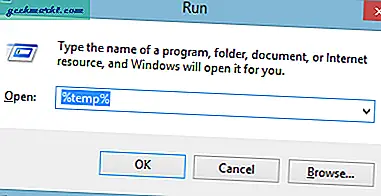
Bước 2: Chống phân mảnh ổ đĩa cứng
Liên tục xóa các tệp và tạo một tệp mới, cài đặt và gỡ cài đặt các chương trình trong một khoảng thời gian sẽ tạo ra các phân mảnh trong ổ đĩa của bạn, để khắc phục sự cố này, cửa sổ đã đưa ra một công cụ tích hợp tuyệt vời được gọi là Disk Defragmentation. Công cụ này hợp nhất dữ liệu bị phân mảnh để máy tính của bạn có thể chạy hiệu quả hơn.
Làm thế nào để kích hoạt:
- Vào máy tính của tôi (win + E) và chọn đĩa bạn muốn chống phân mảnh.
- Nhấp chuột phải vào nó và đi đến thuộc tính >> công cụ >> Chống phân mảnh ổ đĩa.
Để xác định xem đĩa có cần được chống phân mảnh hay không, hãy nhấp vào Phân tích đĩa. Nếu con số trên 10%, bạn nên chống phân mảnh đĩa.
- Nhấp vào Đĩa phân mảnh
Bước 3: Tắt các chương trình khởi động không cần thiết
Nhiều chương trình tự động khởi động khi Windows khởi động, chúng không gây hại cho máy tính của bạn theo bất kỳ cách nào nhưng sử dụng bộ nhớ hệ thống trong quá trình khởi động và do đó làm chậm máy tính xách tay của chúng tôi. Nếu bạn hiếm khi sử dụng chương trình đó thì tại sao không xóa nó khỏi khởi động để tiết kiệm một số bộ nhớ quý giá và giảm thời gian khởi động cho máy tính xách tay của bạn.
Cách tắt các chương trình khởi động không cần thiết:
Mở run (win + r) và nhập “msconfig” không có dấu ngoặc nhọn và nhấn enter.
Trong phần khởi động, hãy bỏ chọn các chương trình bạn muốn xóa khỏi phần khởi động.
Bằng cách bỏ chọn chúng, bạn không hoàn toàn loại bỏ chúng, điều này sẽ chỉ ngăn chúng chạy mỗi khi bạn khởi động máy tính của mình. Khi bạn đã hoàn tất, hãy nhấp vào ok.
Bước 4: Gỡ cài đặt chương trình bạn chưa từng sử dụng
Một điều mà bạn phải nhận thấy rằng máy tính xách tay của bạn hoạt động nhanh như thế nào khi bạn mua nó mới tinh, khi nó lớn lên, nó trở nên chậm hơn. Một lý do lớn đằng sau điều này là chất đống các chương trình không cần thiết. Bạn nên gỡ cài đặt tất cả các chương trình mà bạn không định sử dụng, điều này không chỉ giải phóng một số dung lượng ổ đĩa mà còn giúp hệ thống của bạn hoạt động nhanh hơn nhiều.
Cách gỡ cài đặt chương trình:
- Đi tới bảng điều khiển >> chương trình >> gỡ cài đặt chương trình.
- Chọn chương trình bạn không còn yêu cầu bằng cách nhấp chuột phải vào và chọn gỡ cài đặt.
Cập nhật
Trong Windows 8, có một số ứng dụng bổ sung như thời tiết, tin tức, video, v.v. Nếu bạn không định sử dụng chúng, hãy tiếp tục và gỡ cài đặt chúng. Bạn có thể làm điều đó bằng cách nhấn phím cửa sổ và sau đó nhậpgiải phóng dung lượng đĩa trên PC này.
Bước 5: Bước này bao gồm nhiều việc nhỏ mà chúng ta thường bỏ qua.
Chạy ít chương trình hơn cùng một lúc
Kiểm tra vi rút ít nhất một lần một tuần.
Giữ cho laptop luôn mát bằng cách thường xuyên vệ sinh quạt và ram.
Thường xuyên làm sạch Registry của bạn.
Tránh kết nối máy tính xách tay của bạn với nhiều thiết bị bên ngoài cùng một lúc.
Vẫn!! Nếu bạn không chứng kiến những cải tiến đáng kể, thì đã đến lúc nâng cấp RAM và nhận được dung lượng lớn hơn của bộ xử lý